Ištaisykite "Nepavyko įdiegti programinės įrangos spausdintuvui" "OS X"
Neseniai prie tinklo prijungiau seną "HP Officejet Pro 8500" ir bandiau pridėti spausdintuvą prie "Macbook Pro", kuriame veikia "OS X Mountain Lion". Aš galėjau įdiegti spausdintuvą gerai savo kompiuteryje, bet kai bandiau pridėti spausdintuvą prie OS X, gavau tokį klaidos pranešimą:
Nepavyksta įdiegti HP Officejet Pro 8550 spausdintuvo programinės įrangos, nes šiuo metu ji nėra prieinama programinės įrangos atnaujinimo serveryje.

Atlikęs tam tikrą tyrimą internete, atrodo, kad aš turėjau atlikti "Software Update", nes "HP" spausdintuvo tvarkyklę "Apple" palaikė. Aš atliko programinės įrangos atnaujinimą, tačiau nieko atnaujinti! Taigi dabar buvau gana supainiotas, ką turėčiau daryti. Laimei, galėjau išsiaiškinti, tačiau atlikite kelis veiksmus, kad jūsų spausdintuvas būtų tinkamai įdiegtas "OS X".
Pirmiausia turite atsisiųsti "Apple" spausdintuvo prekės ženklo spausdintuvo tvarkyklės paketą rankiniu būdu. Šiame puslapyje galite pamatyti visų "Apple" palaikomų spausdintuvų sąrašą:
http://support.apple.com/kb/HT3669
Pirmiausia įsitikinkite, kad jūsų spausdintuvas iš tikrųjų yra išvardytas ten, nes jei jo ne, tada negalėsite įdiegti spausdintuvo "OS X", nesvarbu, kaip sunku jį pabandyti. Jūsų vienintelis kitas variantas šiuo metu yra patikrinti gamintojo svetainę ir pamatyti, ar jie turi "Mac" tvarkyklę, kurią galite atsisiųsti, kad dar nėra įtraukta į "Apple" tvarkyklių paketą.
Jei ten yra jūsų spausdintuvas, turite atsisiųsti tvarkyklės paketą ir jį įdiegti. Būtų buvę malonu, jei jie tiesiogiai iš šio puslapio prisijungtų prie vairuotojo paketų, bet jie to nedaro. Jei norite įsigyti "HP" vairuotojo paketą, eikite į "Google" ir ieškokite "HP spausdintuvo tvarkyklės", ir pirmąją nuorodą pateiksite čia:
http://support.apple.com/kb/DL907
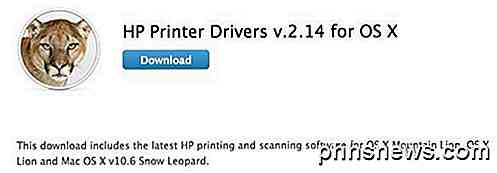
Čia pateikiamos dar keleto nuorodų nuorodos, bet, norint rasti bet kurį kitą prekės ženklą, tiesiog įveskite prekės ženklo pavadinimą, o tada nurodykite "spausdintuvo tvarkyklės", ir jūs juos surasite. Būtinai ieškokite URL, kuriame yra "support.apple.com".
"Canon" - http://support.apple.com/kb/dl899
Brolis - http://support.apple.com/kb/dl894
"Lexmark" - http://support.apple.com/kb/dl1397
"Epson" - http://support.apple.com/kb/dl1398
"Samsung" - http://support.apple.com/kb/DL905
"Fuji-Xerox" - http://support.apple.com/kb/dl904
Atsisiųskite DMG ir įdiekite ją savo Mac. Įdiegę ją, eikite į priekį ir iš naujo paleiskite kompiuterį. Dabar turime iš naujo nustatyti spausdinimo sistemą ir iš naujo įdiegti spausdintuvus. Norėdami iš naujo nustatyti spausdinimo sistemą, spustelėkite "Apple" logotipą ir spustelėkite " System Preferences" .
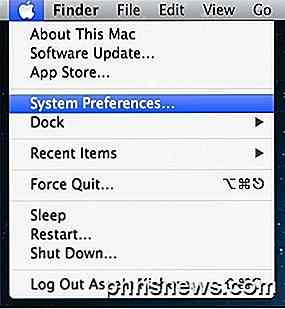
Dabar spustelėkite Spausdinimas ir nuskaitymas, esantį apačioje Aparatūra:
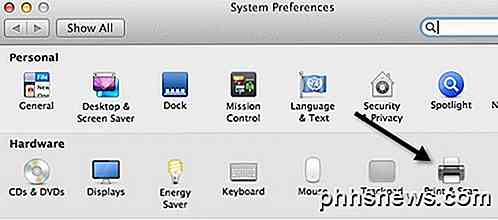
Dabar spausdintuvų dėžutės sąraše esančiame baltajame lauke eikite į priekį ir dešiniuoju pelės mygtuku spustelėkite. Atsiras meniu, ir vienintelis variantas yra " Reset Printing System" ( iš naujo nustatyti spausdinimo sistemą) .
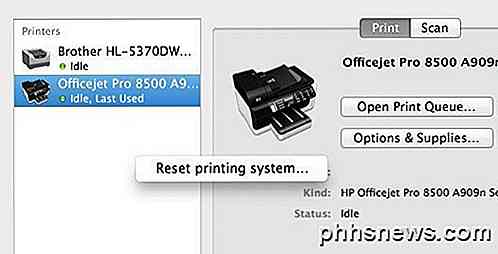
Atminkite, kad iš naujo nustatydami spausdinimo sistemą visi spausdintuvai bus pašalinti iš jūsų kompiuterio. Tačiau tiems, kurie jau buvo, nesijaudinkite, nes galite pridėti juos atgal, nereikia iš naujo įdiegti tvarkyklių, naudoti kompaktinį diską ar dar ką nors. Kai spausdinimo sistema bus iš naujo nustatoma, sąrašo laukas bus tuščias. Dabar eikite į priekį ir spustelėkite " +" ženklą sąrašo lango apačioje.
Jis turėtų automatiškai aptikti visus spausdintuvus, prijungtus per USB, laidinį ar belaidį ryšį. Pirmiausia eikite į priekį ir pridėkite atgal tuos, kurie nesukėlė problemos. Tada eikite į priekį ir pridėkite tą, kuris jums parodė klaidos pranešimą.
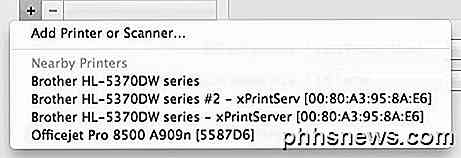
Tikimės, kad dabar, kai pasirenkate spausdintuvą, jis turėtų būti automatiškai įdiegtas be klaidų, nes atsisiųsite ir įdiegėte vairuotojo paketą rankiniu būdu. Jei vis tiek kyla problemų, rašykite čia komentarą ir bandysiu padėti. Mėgautis!
![[Sponsored] Atsisiųskite nemokamą](http://phhsnews.com/img/how-to-2018/download-free-copy-of-winx-dvd-ripper-before-giveaway-ends.jpg)
[Sponsored] Atsisiųskite nemokamą "WinX DVD Ripper" kopiją prieš "Giveaway" pasibaigus
"Windows 10" mėgėjams pasirodė išgąsdinti. Iš tiesų, jie turėtų būti. Pažvelkite į šias visiškai naujas funkcijas, kurias siūlo "Windows 10": kelios platformos, "Cortana", "Hololens", "Touch-friendly Universal Office" ... sąrašas tęsiasi. Atsižvelgiant į jo peržiūros sudarymo peržiūrą, "Windows 10", atrodo, ėmėsi visko, kas padaro OS patrauklią ir nuimtą nuo visų "Windows 8" klaidų, tačiau kiekvienas defektas, išskyrus DVD atkūrimo galimybes.

Kaip įdiegti ir įdiegti "Home" apsaugos kamerą
Kaip "Home" apsaugos kamera yra verandos apšvietimo įranga, kuri įdiegiama ir veikia kaip bet kuri kita vertikalės lemputė, bet su pastatyta apsaugos kamera -in. Fotoaparatas suaktyvinamas judesiu, todėl galite būti įspėti apie bet kokią veiklą, vykstančią už jūsų namo. Štai kaip tai įdiegti ir nustatyti.



